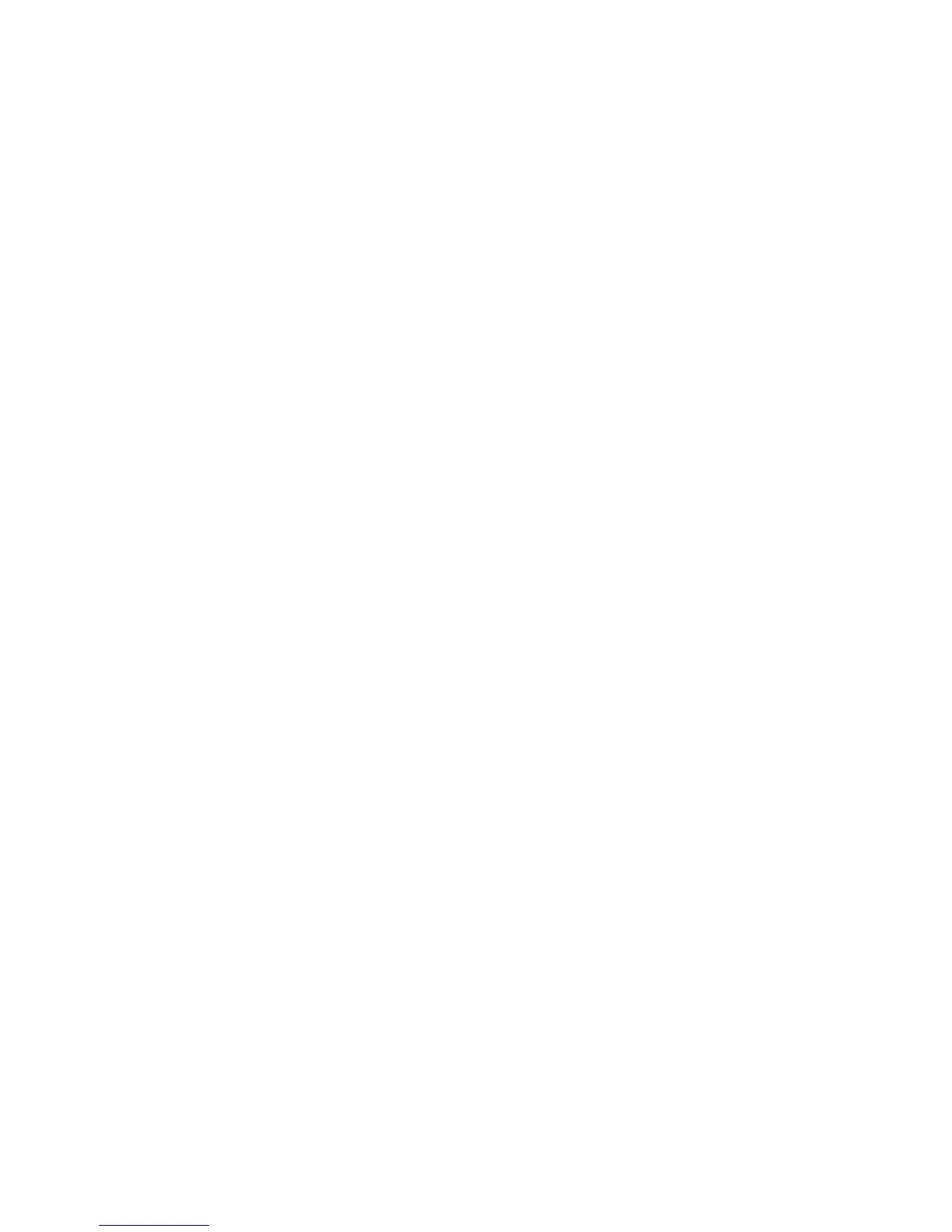13.WybierzopcjęZainstalujzlistylubokreślonejlokalizacji(zaawansowane),anastępniekliknij
przyciskDalej.
14.WybierzopcjęNiewyszukuj,wybioręsterownikdozainstalowania,anastępniekliknijprzyciskDalej.
15.WyczyśćpolewyboruPokażzgodnysprzęt.
16.WybierzustawieniaProducentiModeldlamonitora.Jeśliniemożeszznaleźćswojegomonitorana
liście,zatrzymajinstalacjętegosterownikaiużyjsterownikadostarczonegozmonitorem.
17.PozaktualizowaniusterownikakliknijprzyciskOK,abyzamknąćoknowłaściwości.
18.WokniewłaściwościekranuokreślustawieniaKoloryiObszarekranu.
19.KliknijOK.
Uwagidotyczącepodłączaniamonitorazewnętrznego
•Podczasinstalowaniasystemuoperacyjnegonależyzainstalowaćsterownikekranudlamonitora
dostarczonegozkomputeremorazplikINFmonitoradołączonydomonitorazewnętrznego.
•Wprzypadkuustawieniarozdzielczościwyższejniżrozdzielczośćużywananapanelu,jeślipanelnie
obsługujetejrozdzielczości,należyskorzystaćzfunkcjiekranuwirtualnego,któraumożliwiawyświetlanie
tylkoczęścigenerowanegoprzezkomputerobrazuekranuowysokiejrozdzielczości.Pozostałeczęści
obrazumożnawyświetlić,przesuwającgozapomocąurządzeniaTrackPointlubinnegourządzenia
wskazującego.
•Jeśliużywanymonitorzewnętrznyjestprzestarzały,rozdzielczośćiczęstotliwośćodświeżaniamogą
byćograniczone.
KorzystaniezmonitoraDVI
JeślikomputerjestpodłączonydoopcjonalnejjednostkirozbudowyThinkPadMiniDockPlusSeries3lub
ThinkPadMiniDockSeries3,wówczaszapośrednictwemzłączaDVItejjednostkimożnakorzystaćz
monitoraDVI.
Uwagi:
•Trybekranu,któregomożnaużyć,zależyodspecykacjimonitoraDVI.
•PrzedpodłączeniemmonitoraDVIsprawdź,czykomputerjestpodłączonydojednostkirozbudowyi
czysystemdziałapoprawnie.
AbypodłączyćmonitorDVI:
1.Wyłączkomputer.
2.PodłączmonitorDVIdozłączaDVIjednostkirozbudowy,anastępniedogniazdkaelektrycznego.
3.WłączmonitorDVIikomputer.Systemsięuruchomi.
JeślidanewyjściowekomputeraniepojawiająsięnamonitorzeDVI:
WprzypadkukomputerazkartąwideormyIntel:
1.NaciśnijklawiszeCtrl+Alt+F12.PojawisięoknoIntelGraphicsMediaAcceleratorDriverformobile
(SterownikIntelGraphicsMediaAcceleratorDriverdlaurządzeńprzenośnych).
2.WybierzopcjęDigitalDisplay(Ekrancyfrowy),IntelDualDisplayClonelubExtendedDesktop(Pulpit
rozszerzony).WprzypadkuwybraniaopcjiDigitalDisplaydanewyjściowekomputerapojawiająsię
tylkonamonitorzeDVI.WprzypadkuwybraniaopcjiIntelDualDisplayClonelubExtendedDesktop
danewyjściowepojawiająsięzarównonaekraniekomputera,jakinamonitorzeDVI.
3.KliknijOK.
UwagidotyczącepodłączaniamonitoraDVI
PodłączmonitorDVIdojednostkirozbudowyiwłączgoprzedwłączeniemkomputera.Wprzeciwnym
wypadkusystemnierozpozna,żemonitorjestpodłączony.Jeśliwokniewłaściwościekranuniepojawiasię
Rozdział2.Korzystaniezkomputera81
